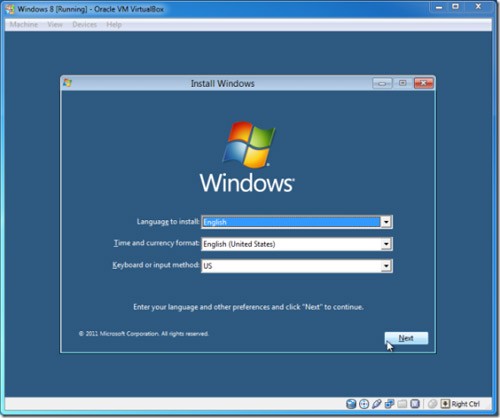
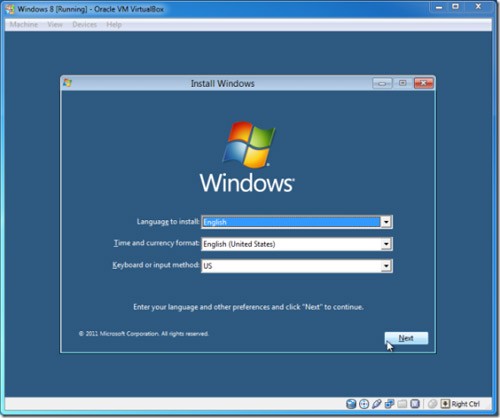

Các bước cài đặt Windows 8 vẫn bắt đầu với phần lựa chọn ngôn ngữ, định dạng thời gian và tiền tệ, layout bàn phím quen thuộc như Windows 7. Bạn nhấn “Next”.


Ngay từ bước này, Windows 8 đòi hỏi phải có Product Key để tiếp tục cài đặt. Vì vậy, bạn phải chắc chắn rằng mình đã chọn đúng phiên bản với số Product Key tương ứng. Sau khi nhập xong, bạn nhấn “Next”.

Tại bước tiếp theo, bạn được cung cấp 2 lựa chọn tương tự như khi cài đặt Windows 7. Nếu chọn “Upgrade”: bạn sẽ cài đặt Windows 8 thay cho Windows 7 hiện có (nâng cấp) nhưng các tập tin, thiết lập và ứng dụng được giữ lại. Nếu chọn “Custom”: bạn sẽ cài đặt tuỳ ý, các tập tin, thiết lập, ứng dụng sẽ bị xoá hết và Windows sẽ được cài đặt trên một phân vùng nhất định.

Nếu chọn Custom, bạn sẽ được đưa đến bước phân vùng ổ cứng. Tại đây, bạn có thể tạo mới, chia ổ cứng, định dạng lại phân vùng đã có. Một khi đã xác định phân vùng cho Windows 8 , bạn nhấp vào phân vùng đó và nhấn “Next”.

Tiến trình cài đặt Windows 8 sẽ bắt đầu ngay sau bước chọn phân vùng. Mọi thứ đều được thực hiện tự động và bạn chỉ cần chờ cho máy khởi động lại.

Quy trình sẽ tiếp tục khi khởi động lại máy, bạn có thể chờ vài giây để máy tự khởi động hoặc nhấn vào “Restart now”.

Sau khi máy khởi động lại và thực hiện một số thiết lập,

Bước tiếp theo, bạn sẽ được hỏi chọn kết nối Internet. Nếu không sẵn có Internet, bạn có thể bỏ qua bước này nhưng theo mình thì bạn nên chuẩn bị sẵn kết nối này để các thiết lập tiếp theo được thực hiện dễ dàng hơn. Nếu có Internet, bạn nhấn kết nối và chọn 1 trong 2 thiết lập chia sẻ và kết nối các thiết bị (khung phía trên) hoặc không chia sẻ và không kết nối các thiết bị (khung dưới).

Tiếp theo, do Windows 8 khai thác tối đa các dịch vụ đồng bộ qua Microsoft Account (Windows Live) nên bạn sẽ cần phải dùng đến một tài khoản hotmail.com hoặc live.com để đăng nhập. Cách tạo mình đã nói rõ trong bước 1 hoặc nếu quên tạo từ trước, bạn có thể tạo ngay từ màn hình này bằng cách nhấn vào dòng “Sign up for a new email address”. Nếu không muốn dùng tài khoản Microsoft, bạn chọn dòng “Sign in without a Microsoft account”.
- Lưu trữ danh bạ – nếu bạn đang dùng Windows Phone với 1 tài khoản tương tự thì tất cả danh bạ của bạn sẽ được nhập vào People Hub.
- Cập nhật bạn bè trên Facebook – tương tự, bạn có thể liên kết (Link) các bạn bè trên Facebook với danh bạ Microsoft Account để cập nhật trạng thái của họ nhanh chóng;
- Tải và sử dụng ứng dụng, game, tiện tích từ Microsoft Store – kho ứng dụng dành riêng cho Windows 8;
- Lưu trữ/phục hồi dữ liệu với dịch vụ đám mây SkyDrive – mỗi tài khoản Microsoft mới được tặng miễn phí 7 GB lưu trữ, đối với các tài khoản đã tạo từ lâu thì bạn có … 25 GB;
- Lưu trữ/phục hồi/đồng bộ các thiết lập, tùy biến, mật khẩu, ứng dụng, game – nếu bạn đăng nhập một máy tính chạy Windows 8 khác hoặc đơn giản là cài lại Windows 8, bạn chỉ cần nhập lại Microsoft Account và mọi thứ đã thiết lập trước đó sẽ được phục hồi;
- Sử dụng các dịch vụ bổ sung khác của Microsoft và phía thứ 3 – một ví dụ điển hình là dịch vụ Xbox Live trên Windows 8 để bạn có thể lưu lại các thành tích khi chơi game của mình và thậm chí đồng bộ phần game đang chơi dở từ Windows 8 sang các thiết bị khác như máy tính bảng Windows 8 hay điện thoại Windows Phone.

Nếu ở bước phía trên, bạn không dùng Microsoft account thì ở bước tiếp theo, bạn có thể chọn Local account – đây là một loại tài khoản nội trú, tương đương với “User” trên Windows 7. Tuy nhiên, nếu chỉ dùng tài khoản này thì bạn sẽ không thể cài được ứng dụng từ Microsoft Store hay đồng bộ các thiết lập. Mặc dù vậy, bạn có thể chuyển sang tài khoản Microsoft sau khi hoàn tất cài đặt. Không phải lo về vấn đề này!

Sau khi chọn “Local account”, bạn tiếp tục điền các thông tin như tên người dùng (User name), mật khẩu (Password), nhập lại mật khẩu (Reenter password) và gợi ý mật khẩu phòng trường hợp quên (Password hint) – phần này yêu cầu phải có. Bạn tiếp tục nhấn “Finish”.

Windows sẽ hoàn tất các tiến trình còn lại và tiến hành cài đặt một số ứng dụng mặc định. Ngay sau bước này, bạn đã có thể sẵn sàng trải nghiệm phiên bản hệ điều hành mới nhất của Microsoft. Chúc các bạn thành công!
more recommended stories
 Hướng dẫn lấy lại các license key từ trang VLSC – Update cách làm mới nhất
Hướng dẫn lấy lại các license key từ trang VLSC – Update cách làm mới nhấtHiện tại, Microsoft đã dừng hỗ.
 Tải xuống và cài đặt Adobe Creative Cloud bản quyền cho desktop chi tiết nhất
Tải xuống và cài đặt Adobe Creative Cloud bản quyền cho desktop chi tiết nhấtHướng dẫn tải xuống và cài.
 Phân tích mối đe dọa trong Microsoft 365 Defender
Phân tích mối đe dọa trong Microsoft 365 DefenderThreat analytics là giải pháp thông.
 Triển khai & Đào tạo giám sát mạng PRTG
Triển khai & Đào tạo giám sát mạng PRTGPRTG Implementation (Triển khai) Đơn giản.
-
Làm thế nào để mua Microsoft Enterprise Mobility + Security bản quyền
Trong thế giới kỹ thuật số.
 5 bước thiết lập hệ sinh thái tài liệu số với các sản phẩm Adobe
5 bước thiết lập hệ sinh thái tài liệu số với các sản phẩm AdobeKhi học sinh, giáo viên và.
 Làm sao để xây dựng chiến lược tối ưu hóa thông qua mô hình cá nhân hóa và phân bổ giá trị đóng góp? (P2)
Làm sao để xây dựng chiến lược tối ưu hóa thông qua mô hình cá nhân hóa và phân bổ giá trị đóng góp? (P2)Iworld.com.vn – Làm sao để xây.
 Tổng quan về VMware Host Client
Tổng quan về VMware Host ClientTrong bài viết ngày hôm nay,.
